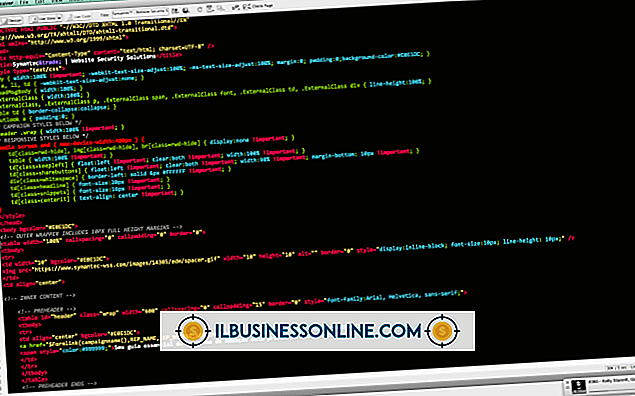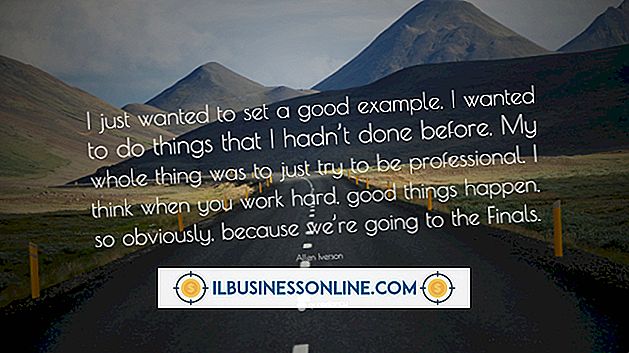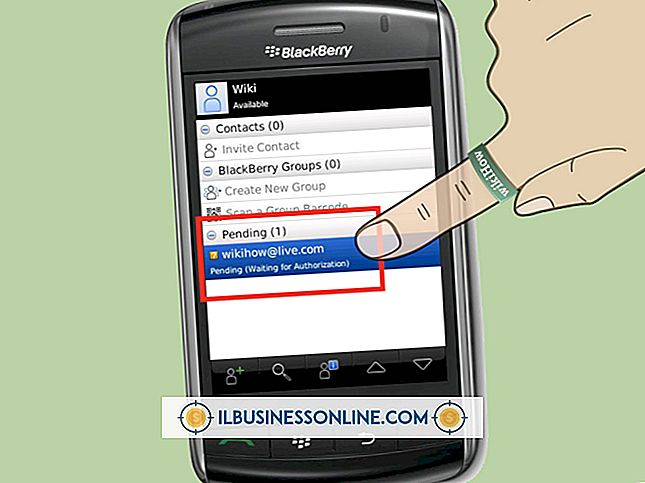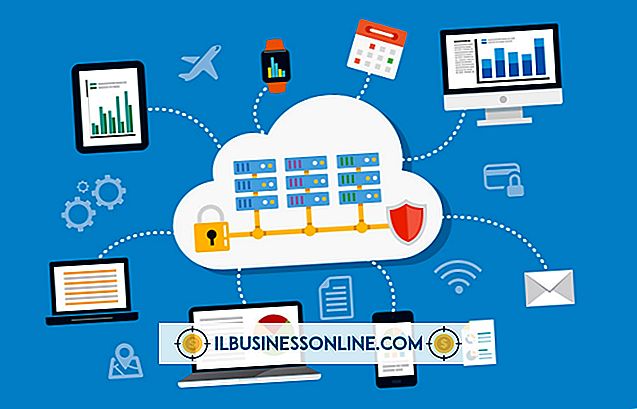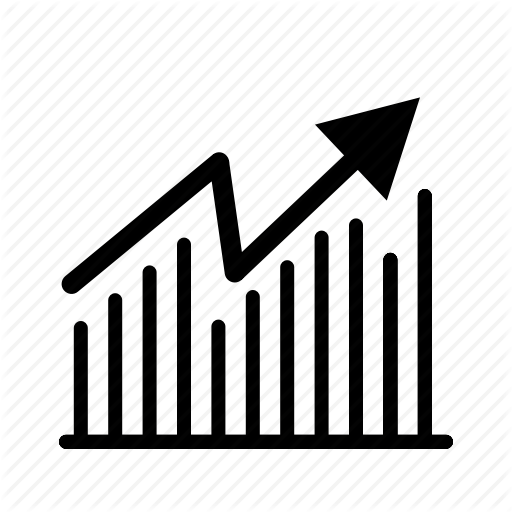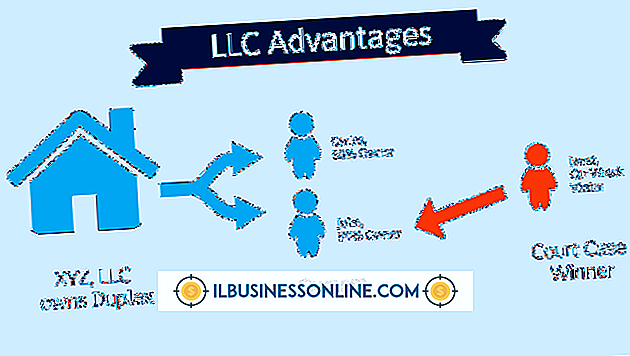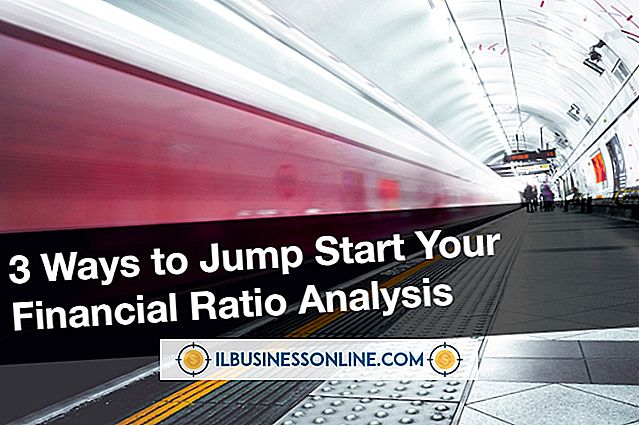Cách xóa mọi thứ trong thùng rác trên máy Mac

Làm sạch thùng rác ngăn chặn truy cập trái phép vào dữ liệu kinh doanh nhạy cảm và độc quyền của bạn. Xóa một tệp bằng phương pháp tiêu chuẩn để dọn rác có thể khiến dữ liệu của bạn dễ bị tổn thương trước các công cụ khôi phục đọc dữ liệu thô. Xóa an toàn thùng rác ghi đè lên dữ liệu đã lưu bằng số không và số ngẫu nhiên để ngăn việc khôi phục dữ liệu. Bạn cũng có thể đảm bảo rằng bạn đã xóa hoàn toàn tất cả các tệp đã xóa trước đó bằng cách ghi đè lên không gian trống trên ổ cứng của bạn bằng Disk Utility.
Thùng rác
1.
Nhấp vào biểu tượng "Finder" nằm trong Dock.
2.
Chọn menu "Finder" và chọn "Thùng rác" hoặc "Thùng rác an toàn" từ menu thả xuống.
3.
Xác nhận bạn muốn dọn sạch thùng rác bằng cách nhấp vào nút "Thùng rác" hoặc "Thùng rác an toàn". Nếu thùng rác chứa một số lượng lớn tệp, có thể mất nhiều thời gian để dọn sạch thùng rác của bạn một cách an toàn.
Ghi đè lên không gian trống
1.
Nhấp vào menu "Đi"; chọn "Tiện ích" và nhấp đúp vào "Tiện ích đĩa".
2.
Chọn ổ cứng của bạn từ thanh bên; nhấp vào tab "Xóa" và chọn "Xóa không gian trống."
3.
Chọn tùy chọn "3 vượt qua" để xóa dữ liệu của bạn một cách an toàn và sau đó nhấp vào "Xóa không gian trống". Xóa không gian trống nhanh hơn bằng cách sử dụng tùy chọn Nhanh nhất và chọn tùy chọn An toàn nhất để cung cấp ít cơ hội phục hồi nhất.
Lời khuyên
- Bạn cũng có thể dọn sạch thùng rác bằng cách nhấp chuột phải vào biểu tượng Thùng rác và chọn "Thùng rác".
- Đặt thùng rác của bạn để luôn dọn sạch thùng rác một cách an toàn bằng cách nhấp vào menu "Trình tìm kiếm" và chọn "Tùy chọn". Nhấp vào tab "Nâng cao" và chọn tùy chọn "Thùng rác an toàn".
- Tùy chọn Xóa không gian trống không xóa bất kỳ dữ liệu nào. Nó chỉ ghi dữ liệu đã xóa trước đó vào ổ cứng của bạn để ngăn chặn sự phục hồi.
Cảnh báo
- Thông tin trong bài viết này áp dụng cho Mac OS X 10.8 Mountain Lion. Nó có thể thay đổi một chút hoặc đáng kể với các phiên bản hoặc sản phẩm khác.